Jednym z największych problemów z przeglądarkami internetowymi jest to, że mamy tendencję do otwierania wielu kart, przez co bardzo szybko nie można nimi zarządzać. Google wprowadził wiele ulepszeń w Chrome , aby pomóc użytkownikom efektywniej zarządzać kartami, na przykład podgląd kart i grupy kart , a ostatnio firma pracowała nad nową funkcją znaną jako „Scrollable TabStrip”, mającą na celu kontrolowanie przepełnienia kart.
Scrollable TabStrip umożliwia przewijanie kart (w lewo i w prawo), gdy jest ich zbyt wiele, aby zmieścić się w widoku, umożliwiając otwieranie większej liczby kart, jednocześnie ułatwiając ich znalezienie zamiast zmniejszania każdej karty do punktu, w którym nie można ich odróżnić z nich. Ta opcja nie jest nowa, jest dostępna od jakiegoś czasu, ale dopiero w wersji 88 funkcja działa w systemie Windows 10.
Z tego przewodnika dowiesz się, jak włączyć funkcję „przewijanego paska kart” w kanaryjskiej wersji przeglądarki Chrome dla systemu Windows 10 .
Włącz przewijalny pasek kart w Chrome
Aby włączyć funkcję przewijania kart w Chrome, wykonaj te czynności:
-
Otwórz Chrome .
-
Wpisz następującą ścieżkę na pasku adresu i naciśnij Enter :
chrome://flagi/#scrollable-tabstrip
-
Użyj menu rozwijanego i wybierz opcję Włączone .
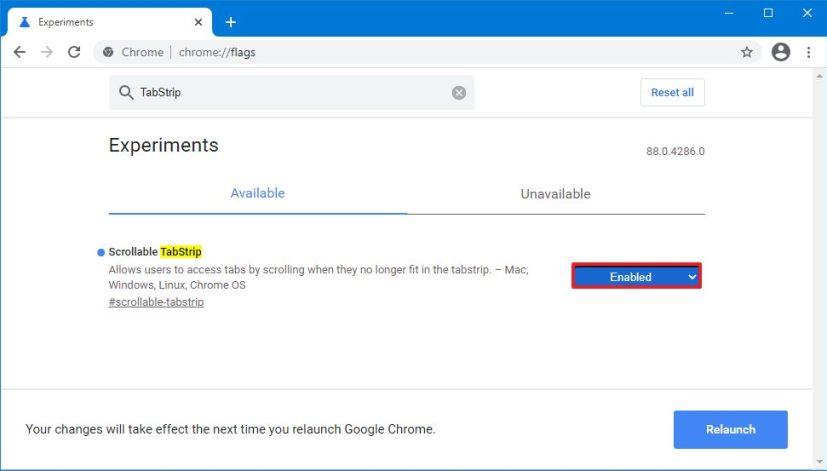
Włącz przewijany pasek kart
-
Kliknij przycisk Uruchom ponownie .
Po wykonaniu tych kroków otwórz wiele kart, aż Chrome zacznie ukrywać przepełnienie, a następnie umieść wskaźnik myszy w obszarze kart i użyj kółka przewijania w myszy, aby przewijać otwarte karty.
Zgodnie z postem Reddit (przez MSPowerUser ), spodziewana jest kolejna aktualizacja, która będzie zawierać również przyciski po obu stronach paska kart do przewijania kart bez konieczności używania kółka myszy.
Jeśli funkcja nie działa, prawdopodobnie nie używasz wersji Chrome, która ją obsługuje. Aby to działało, musisz używać wersji 88 lub nowszej.


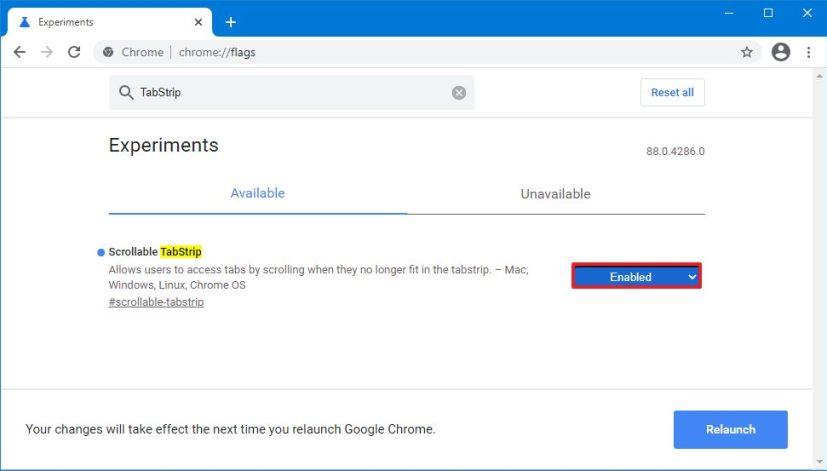















![Lepszy ZIP z PeaZipem i zapomnij o archiwalnych formatach plików [Pobierz] Lepszy ZIP z PeaZipem i zapomnij o archiwalnych formatach plików [Pobierz]](https://cloudo3.com/resources1/imagesv4/image-479-0828180957518.jpg)











